WPS文字中输入特殊标记的办法
时间:2023/7/3作者:未知来源:盘绰网教程人气:
- [摘要]WPS文字中输入特殊符号的方法 而在WPS 文字中,各种字体都有不同的、有意思的符号,比如:♠ ♣ ♥ ...
WPS文字中输入特殊符号的方法
而在WPS 文字中,各种字体都有不同的、有意思的符号,比如:♠ ♡ ♣ ♤ ♥ ♧ ♨ ♩ ♪ ♬ ♭ ;看到这样的符号,是不是觉得很有意思呢?
那么,这些符号又是如何在WPS 文字中输入的呢?本文详细讲解了在WPS文字中输入特殊符号的方法。
在WPS 文字中,我们可以通过【符号】功能按钮来插入任意字体的任意符号以及各种特殊符号的。
在菜单栏【插入】→【符号】→【其他符号】打开【符号】对话框;(步骤如如图1,图2)
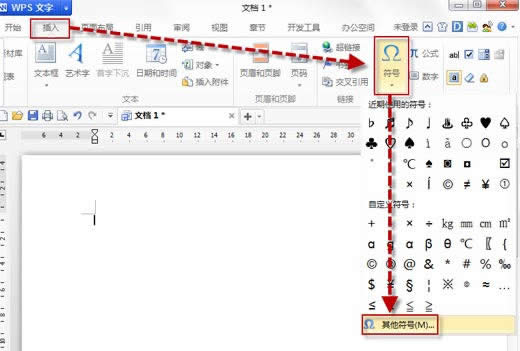
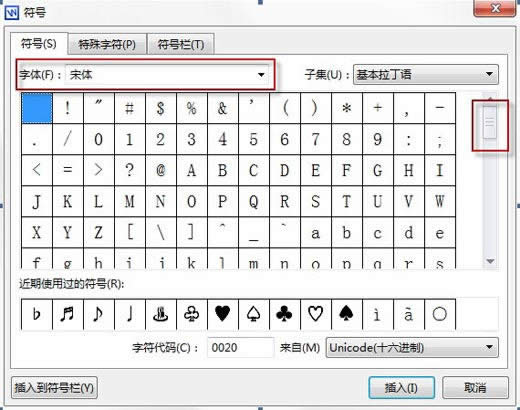
如【图2】所示,我们可以通过更换字体来找到不同的特殊符号,拖动右边的下拉滑动条即可看到当前字体的更多特殊符号,选中某个符号后,点击【插入】即可;
如【图3】所示,就是♠ ♡ ♣ ♤ ♥ ♧ ♨ ♩ ♪ ♬ ♭ 等符号的字体:Adobe Gothic Std B
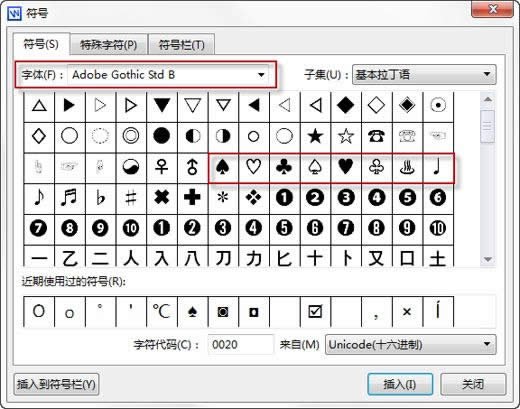 在中国大陆,金山软件公司在政府采购中多次击败微软公司,现的中国大陆政府、机关很多都装有WPS Office办公软件。
在中国大陆,金山软件公司在政府采购中多次击败微软公司,现的中国大陆政府、机关很多都装有WPS Office办公软件。关键词: WPS文字中输入特殊标记的办法